DCP-T425W
常见问题解答与故障排除 |
设备内部卡纸
如果发生卡纸,请执行以下步骤:
- 从电源插座上拔出设备的电源插头。
- 将纸盒 (1) 从设备中完全拉出。
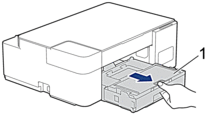
- 慢慢地将卡住的纸张 (1) 从设备中拉出。
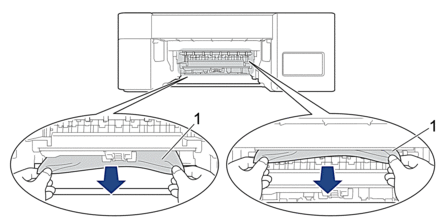
- 重要事项
- 请小心操作,因为墨水很容易沾到手上。若墨水沾到您的皮肤或衣服上,请立即用肥皂或清洁剂清洗。
- 确保仔细检查内部 (1) 是否卡有纸片。

- 向下按压设备背面的卡纸清除盖 (1),然后将其打开 (2)。
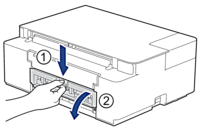
- 慢慢地将卡住的纸张从设备中拉出。

- 合上卡纸清除盖。确保完全合上。
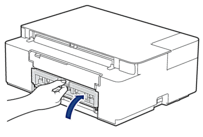
- 将纸盒紧紧地推回设备。
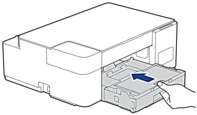
- 纸盒安装在设备中时,拉出纸张支撑板 (1) 直至其卡入到位,然后展开纸张支撑翼板 (2)。
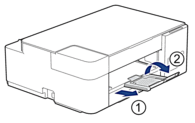
- 重新连接电源线。
其他卡纸清除操作
如果电源指示灯和警告指示灯继续闪烁且您反复遇到卡纸问题,请执行以下操作:
- 拔下设备电源插头,然后打开单张进纸托板盖。
- 将一张 A4 或 Letter 尺寸的厚纸 (例如照片纸) 装入单张进纸托板中。将纸张插入单张进纸托板深处。
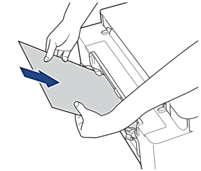
- 重新连接电源线。
您之前装入单张进纸托板的纸张将被送入设备,然后输出。如果该厚纸推出任何卡纸,清除卡纸。

内容反馈
请在下方提供您的反馈,帮助我们改进支持服务。
